Windows10系统之家 - 安全纯净无插件系统之家win10专业版下载安装
时间:2016-10-19 10:02:09 来源:Windows10之家 作者:hua2015
如何让Windows10系统使用起来更加流畅,相信很多用户都是比较关注的,其实开启windows10系统的“高性能模式”,也能很快提升系统运行速度了。下面,小编就给大家介绍Win10开启高性能模式可有效提升系统运行速度。
具体操作如下:
1、按“Win+X”组合键,在弹出的菜单上点击“电源选项”;
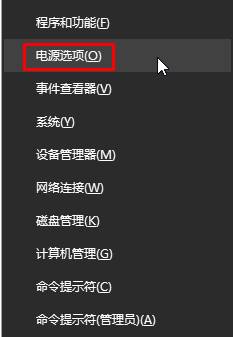
2、电源计划后面点击“更改计划设置”按钮;
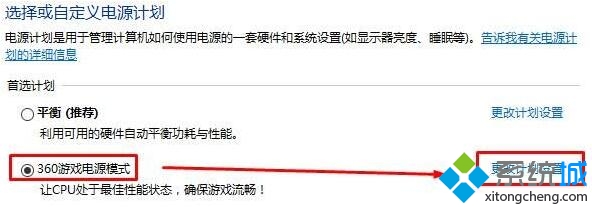
3、将“Internet Explorer与无线适配器设置”的选项设置为“最高性能”;
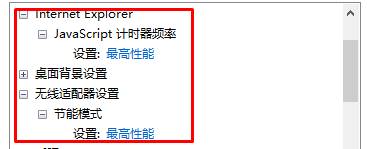
4、展开“处理器电源管理”,将“最小处理器状态”、“系统散热方式”、“最大处理器状态”都设置为100%;
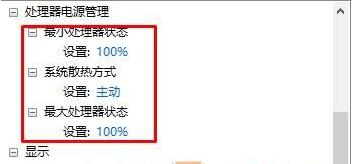
5、在“多媒体”设置下的“播放视频时”的下拉菜单设置为“优化视频质量”,然后点击“应用——确定”即可。
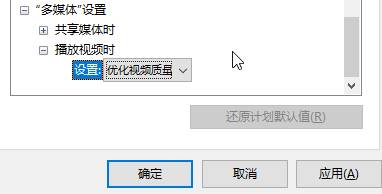
Win10开启高性能模式可有效提升系统运行速度就介绍到这了。想要提升电脑运行速度的朋友们,可按照上述步骤操作。
相关文章
热门教程
热门系统下载
热门资讯





























